Użytkownicy systemu Windows 10 napotykali problem z błędem Bad_Module_Info podczas próby uruchomienia niektórych gier na platformie Steam. Dla wielu ten kłopot zaczął się po zainstalowaniu aktualizacji Fall Creators, podczas gdy inni zauważyli go w grudniu 2017 roku. Błąd ten skutkuje awarią aplikacji w momencie jej uruchamiania. Problematyczne gry obejmują między innymi CS: GO oraz Playerunknown’s Battleground. Poniżej przedstawiamy sposoby na rozwiązanie błędu Bad_Module_Info.
Jak naprawić błąd Bad_Module_Info
Dezaktywuj optymalizację pełnoekranową
Problem ten często wynika z funkcji optymalizacji pełnoekranowej w systemie Windows 10. Po wprowadzeniu aktualizacji Fall Creators, nie ma prostego sposobu na dezaktywację tej opcji jednym kliknięciem. Aby rozwiązać problem z błędem Bad_Module_Info, konieczne jest wyłączenie optymalizacji pełnoekranowej dla konkretnej aplikacji, która go generuje.
Aby to zrobić, kliknij prawym przyciskiem myszy na plik EXE lub skrót danej aplikacji. Z menu kontekstowego wybierz „Właściwości”. Następnie przejdź do zakładki Zgodność i zaznacz opcję „Wyłącz optymalizacje pełnoekranowe”. Po zastosowaniu zmian, warto zrestartować komputer. Błąd Bad_Module_Info powinien zniknąć.
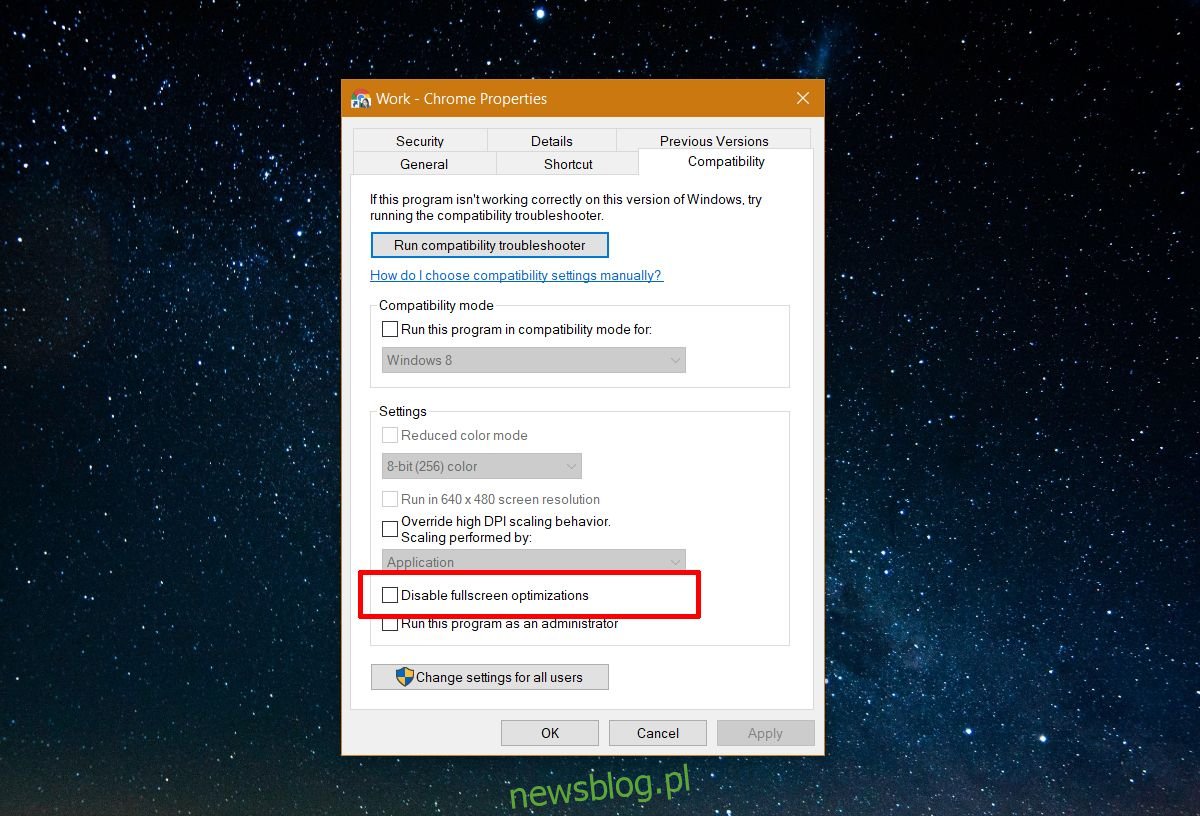
Zaktualizuj sterowniki karty graficznej
Dla niektórych użytkowników, zwłaszcza tych korzystających z kart graficznych Nvidia, wyłączenie optymalizacji pełnoekranowej może nie być wystarczające. Czasami to właśnie nieaktualne sterowniki GPU mogą być źródłem problemu. Sprawdź, czy sterowniki są aktualne, a jeśli zauważysz, że są przestarzałe, zaktualizuj je.
Aby to zrobić, otwórz Menedżera urządzeń, kliknij prawym przyciskiem myszy na ikonę GPU i wybierz „Aktualizuj sterownik”. Należy pamiętać, że aktualizacje systemu Windows nie zawsze obejmują najnowsze sterowniki, dlatego warto odwiedzić strony producentów, takich jak Nvidia czy AMD, aby uzyskać najnowsze wersje sterowników dla swojej karty graficznej.
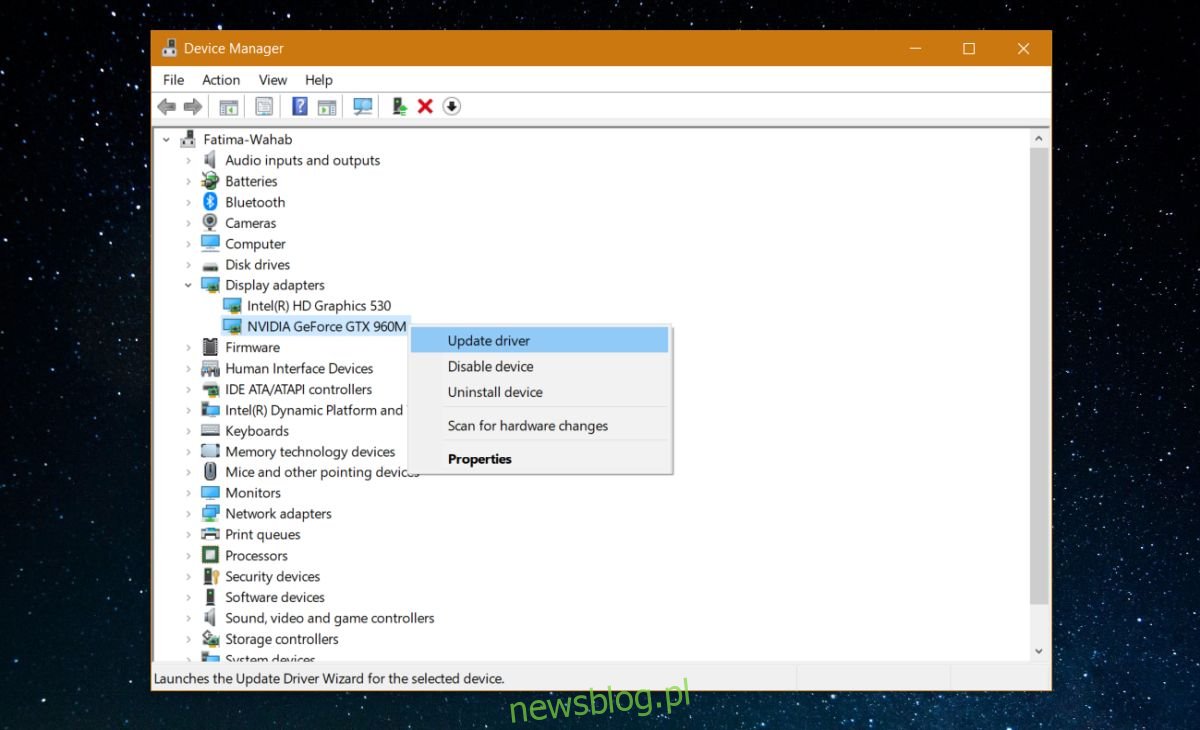
Uruchom w trybie zgodności
Kliknij prawym przyciskiem na plik EXE lub skrót problematycznej aplikacji i wybierz „Właściwości” z menu kontekstowego. Następnie przejdź do zakładki Zgodność i zaznacz opcję „Uruchom ten program w trybie zgodności z”. Warto przetestować tryby Windows 8 oraz Windows 7, aby sprawdzić, który z nich rozwiązuje problem.
Jeśli sam tryb zgodności nie przyniesie rezultatów, warto spróbować uruchomić aplikację w trybie zgodności z wyłączonymi optymalizacjami pełnoekranowymi.
Sprawdź sprzęt
Warto również zweryfikować stan sprzętu. Szczególnie istotne jest sprawdzenie, czy karta graficzna nie uległa uszkodzeniu. W przeciwnym razie, powyższe metody mogą nie przynieść efektów, chyba że najpierw zajmiesz się naprawą sprzętu. Jeśli w przeszłości miałeś problemy z grami, błąd Bad_Module_Info może być tylko objawem poważniejszego problemu, jakim jest uszkodzona karta graficzna.
Wielu użytkowników zdołało rozwiązać problem z błędem Bad_Module_Info przy pomocy powyższych wskazówek. W niektórych przypadkach konieczne było jednak odinstalowanie i ponowne zainstalowanie gry lub aplikacji. Zaleca się podjęcie tej decyzji dopiero po wypróbowaniu wszystkich innych metod.
newsblog.pl
Maciej – redaktor, pasjonat technologii i samozwańczy pogromca błędów w systemie Windows. Zna Linuxa lepiej niż własną lodówkę, a kawa to jego główne źródło zasilania. Pisze, testuje, naprawia – i czasem nawet wyłącza i włącza ponownie. W wolnych chwilach udaje, że odpoczywa, ale i tak kończy z laptopem na kolanach.